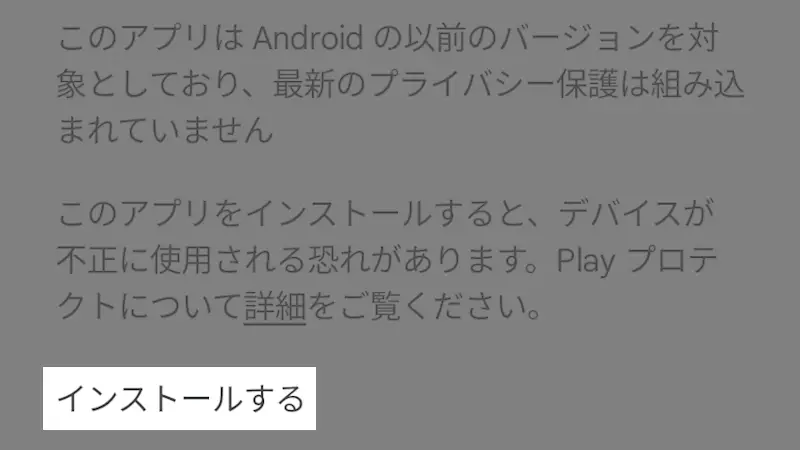Androidスマートフォンにアプリをインストールしようとすると、「以前のバージョン~」などとエラーが表示されインストールできない場合がありますが、これを強制的にインストールすることもできます。
「以前のバージョン~」とは?
Androidアプリは動作の対象となるAndroidバージョンの情報を持っており、これがが基準よりも低いと「安全ではないアプリ」と判断され、「以前のバージョン~」などとエラーが表示されることがあります。
このようなアプリは原則としてインストールしないのが望ましいですが、自身で「安全である」と確認できる場合にはエラーを無視して強制的にインストールすることもできます。
Google Playからダウンロード&インストールできない場合には、「野良アプリとしてインストールする」で回避できる場合もありますが、それでもエラーが表示される場合にはパソコンなどからADBコマンドを使ってインストール操作を行う必要があります。
エラーを無視してインストールするやり方
すべて自己責任で操作し、何が起きても一切の責任は負いません。
- パソコンの任意の場所に[対象のAPKファイル]を保存します。
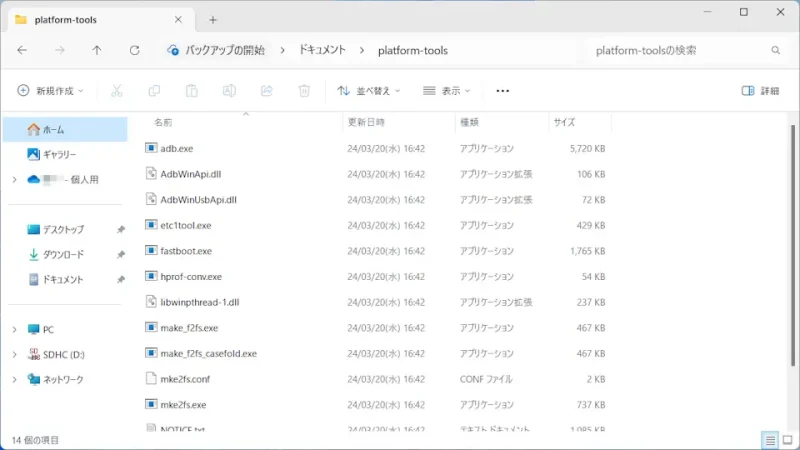
- 以下のADBコマンドを実行します。
[.apkファイルパス]はファイル名を含みます(c:\hoge.apkなど)。
adb install --bypass-low-target-sdk-block "[.apkファイルパス]"
- Google Playプロテクトの[安全ではないアプリをブロックしました]より【詳細】>【インストールする】をタップします。
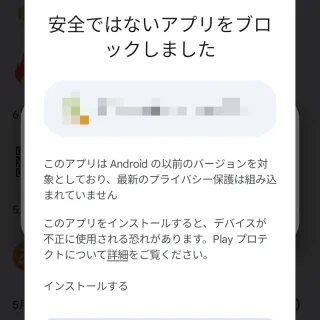
- コマンドラインツールに[Success]と表示されたら完了です。
Performing Streamed Install Success
エラーを無視してインストールするやり方は以上です。